Mac 시스템은 지구상에서 가장 아름답고 강력한 기계입니다. 개인적인 용도나 업무용으로 MacBook 또는 iMac을 사용하고 중요한 파일이나 데이터를 삭제했거나 어떤 이유로든 잃어버린 사람 중 하나라면. 그런 다음 Mac에서 삭제된 파일을 복구하는 방법에 대한 이 포괄적인 문서가 적합합니다.
메모: 최신 버전의 Mac os Ventura가 드디어 출시되었습니다. 알아내다 데이터 손실 없이 Mac Ventura로 업그레이드하는 방법.
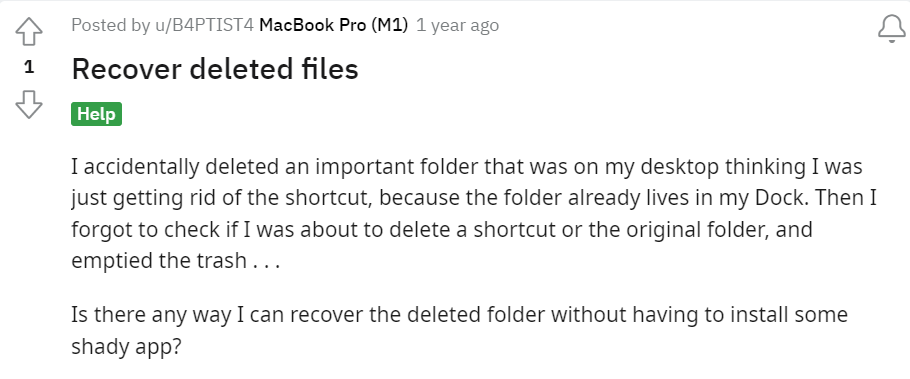
이 글은 Mac OS의 모든 버전에서 실행되는 모든 MacBook 또는 iMac에서 영구적으로 삭제된 파일을 복구할 수 있는 7가지 DIY 방법과 1가지 매우 안전하고 아마도 가장 확실한 방법에 대해 설명합니다.
소프트웨어 없이 Mac에서 삭제된 파일을 복구하는 방법?
방법 1: 실행 취소 옵션을 사용하여 Mac에서 최근에 삭제된 파일 복구
방법 3: 자동 복구 기능을 사용하여 삭제된 Office 파일 복구
방법 4: Time Machine을 사용하여 Mac OS에서 삭제된 파일 복구
방법 5: 버전 옵션을 사용하여 삭제된 Mac 파일 복구
방법 6: 터미널 명령을 사용하여 Mac에서 삭제된 파일 검색
전문 데이터 복구 서비스를 사용하여 영구적으로 삭제된 파일 및 삭제된 폴더 복구
방법 8: Remo Mac 파일 복구 소프트웨어를 사용하여 Mac 삭제된 파일 복구
그러나 Time Machine을 사용하지 않거나 iCloud 백업이 없거나 최근에 Mac 휴지통을 비운 경우. 그렇다면 걱정하지 마십시오. 우리는 당신을 위해 뭔가를 가지고.
Mac OS에서 영구적으로 삭제된 파일을 복구하는 방법?
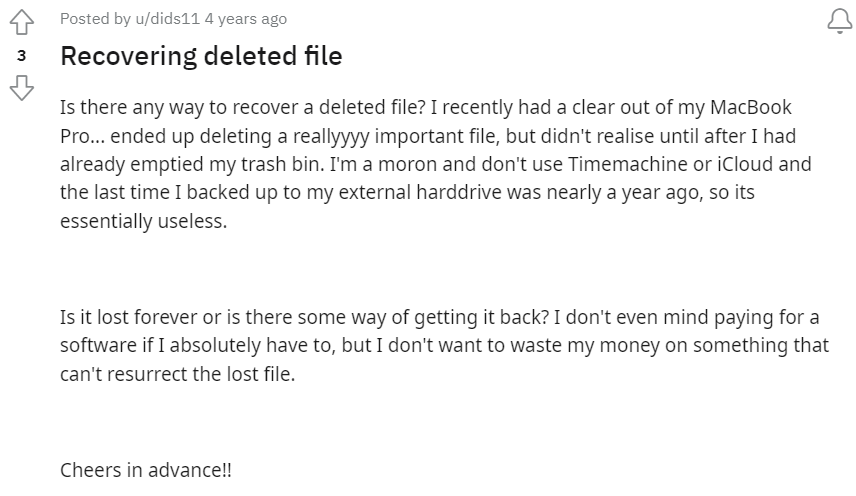
Remo Mac 파일 복구는 다른 수동 데이터 복구 방법이 실패할 때 모든 Mac 컴퓨터에서 삭제, 손실 또는 누락된 파일 및 폴더를 복구하는 동급 최고의 도구 중 하나입니다.
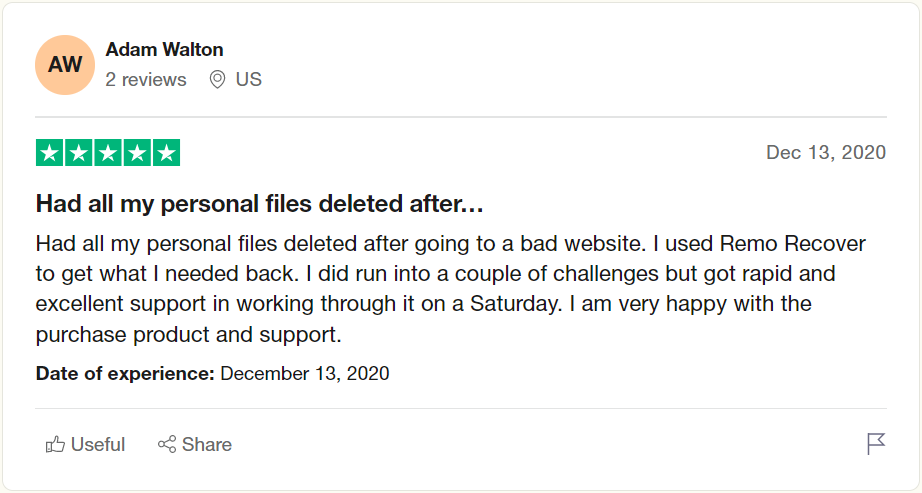
Remo Mac 파일 복구 소프트웨어가 Mac에서 삭제되거나 손실된 파일을 복구하기 위한 최선의 선택인 이유?
- Mac에서 삭제, 손실, 누락, 포맷된 파일 및 폴더를 복구하는 간단한 방법입니다.
- 2008년 모델을 사용하든 최신 2023년 모델을 사용하든 우리 도구는 모든 Mac 시스템에서 절대적으로 쉽게 데이터를 복구할 수 있습니다.
- 이 도구는 Lion, Mountain Lion, Mavericks, Yosemite, El Capitan과 같은 모든 최신 및 이전 버전의 Mac OS와 호환됩니다, 시에라, 하이시에라, 모하비, 카탈리나, Big Sur, Monterey 및 최신 맥 벤츄라.
- Remo Mac 파일 복구 소프트웨어는 내부 및 외부 저장 장치에서 500개 이상의 파일 유형을 복구하도록 제작되었습니다.
- 또한 Remo는 건강한 Mac뿐만 아니라 Mac에서도 파일을 검색할 수 있습니다 부팅할 수 없는 Mac 뿐만 아니라 죽은 Mac을 쉽게 사용할 수 있습니다.
도구를 다운로드하여 사용해 보고 더 알아보십시오 Remo Mac 파일 복구 소프트웨어 당신을 위해 할 수 있습니다.
메모: 거의 모든 Windows 및 Mac 사용자가 실수로 무언가를 실수로 삭제합니다. 불행히도 이번에는 당신이 그 사람이라면 걱정하지 마십시오. 이 기사는 당신을 보여줄 것입니다 Windows 및 Mac에서 삭제된 파일을 실행 취소하는 방법은 무엇입니까? 컴퓨터와 노트북에서 실수로 삭제했을 수 있습니다. 영구적으로 삭제된 파일을 삭제 취소하는 가장 쉬운 방법이 무엇인지 궁금하십니까?
Mac에서 삭제된 파일을 복구하는 방법?
이러한 솔루션은 기술 전문가와 일상적인 Mac 사용자가 시도하고 테스트했습니다. 그러나 때때로 이러한 솔루션이 귀하에게 적합할 수도 있고 그렇지 않을 수도 있습니다. 그러나 영구적인 데이터 손실로 이어지는 데이터 덮어쓰기를 방지하기 위해 즉시 드라이브 사용을 중지하는 것이 좋습니다.
Mac에서 삭제된 파일을 먼저 복구하는 가장 쉬운 솔루션부터 시작.
방법 1: 실행 취소 옵션을 사용하여 Mac에서 최근 삭제된 파일 또는 폴더 복구
macOS 키보드 시퀀스 Command-Z는 시스템에서 가장 최근에 수행한 작업을 자주 되돌립니다. 키를 반복해서 눌러 가장 최근에 입력한 몇 가지 명령을 실행 취소할 수 있습니다. 중요한 파일을 방금 지웠다면 이것이 큰 도움이 될 수 있습니다.
이 기술은 폴더 내의 파일을 대량 삭제하거나 휴지통으로 직접 보낼 때 작동합니다.
빈 휴지통은 실행 취소되지 않습니다.
모든 Mac 시스템에서 파일 삭제를 실행 취소하는 두 가지 방법은 다음과 같습니다.
- 실수로 잘못된 파일을 삭제한 후 다음으로 이동하십시오 Edit 그리고 선택 Undo Move 옵션.
- 을 치다 Ctrl + Z 키를 동시에 눌러 삭제된 파일 작업 실행 취소.
방법 2: 실수로 삭제한 파일을 휴지통에서 되돌리기
Mac 사용자가 가장 많이 하는 질문 중 하나는 Mac에서 삭제된 파일을 찾을 수 있는 위치입니다?
대답은 - 사용자가 마음을 바꾸고 해당 파일을 복구하려는 경우 삭제된 모든 파일 및 폴더는 30일 동안 Mac 시스템의 휴지통에 보관됩니다.
1: 로 이동 Trash folder 맥에서.
2: Mac에서 최근에 삭제한 모든 파일이 화면에 나타납니다.
3: 복구할 파일을 선택하고 마우스 오른쪽 버튼을 클릭한 다음 옵션 메뉴에서 Put Back 옵션.
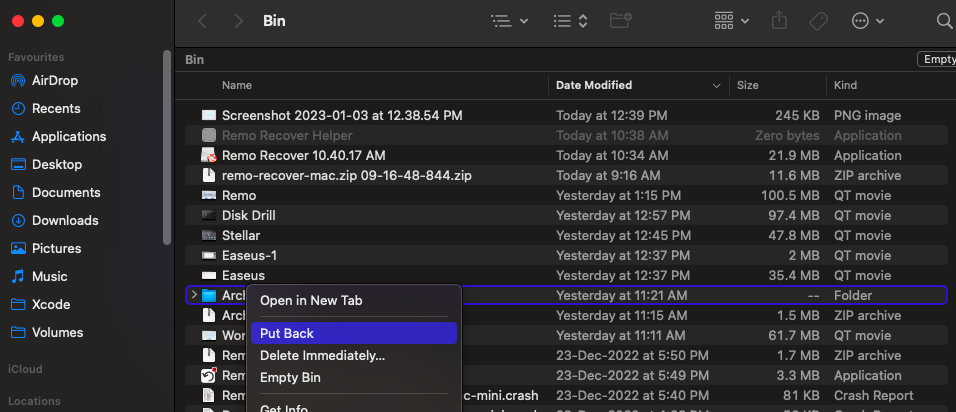
복원된 파일은 원래 위치에 저장됩니다.
그러나 휴지통을 비운 경우 Mac에서 휴지통을 복구할 수 없습니다.
메모: 이 기사를 참조하여 확인할 수 있습니다 Mac 휴지통에서 삭제된 파일을 복구하는 방법.
방법 3: Mac에서 자동 복구 기능을 사용하여 삭제된 Office 파일 복구
다음과 같은 파일을 삭제한 경우 Mac의 Excel 파일, Word 문서, PowerPoint 프레젠테이션, Adobe PDF 파일 등. 그렇다면 가장 잘 알려지지 않은 솔루션 중 하나는 삭제 된 파일 복구 내장된 자동 복구 기능을 사용하고 있습니다.
단계 1: Finder의 위치 드롭다운 메뉴에서 전체 Mac을 선택합니다.
단계 2: 유형 "autorecovery" 검색창에 들어가서 누르세요 Enter. 삭제된 MS Word 문서 또는 Excel 파일에 대해 컴퓨터가 만든 모든 복구 파일을 볼 수 있습니다.
단계 3: 저장하려는 것을 선택하고 여십시오.
단계 4: MS Word 또는 MS Excel과 같은 해당 응용 프로그램에서 파일을 연 다음 선택하여 컴퓨터에 저장합니다 Save 파일 메뉴 표시줄에서.
방법 4: Time Machine을 사용하여 Mac OS에서 삭제된 파일 복구
Time Machine이라는 내장 도구를 사용하면 중요한 데이터를 자동으로 백업할 수 있습니다. 이것은 데이터 손실의 불행한 사건에서 복구되고 사용될 수 있습니다.
습관처럼 정기적으로 백업을 하는 경우. 백업 파일을 Ventura로 복원하려면 Mac에서 Time Machine을 사용해 보십시오.
Time Machine에서 삭제된 파일을 복구하는 방법?
단계 1: 열기 Time Machine 스포트라이트에서 찾아 신청.
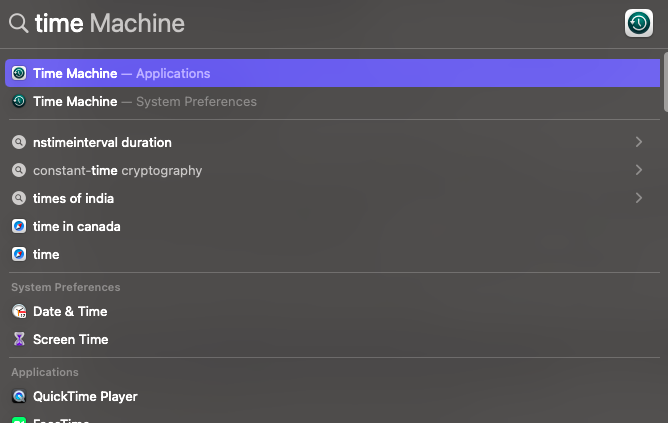
단계 2: 찾아 선택 files 당신은 회복하고 Restore 단추.
방금 Time Machine에 대해 이야기했으므로 Mac에서 삭제된 파일을 복구하는 가장 잘 알려지지 않은 방법인 버전에 대해서도 이야기해 보겠습니다.
방법 5: 버전 옵션을 사용하여 삭제된 Mac 파일 복구
Mac에는 "버전" 옵션이라는 잘 알려지지 않은 기능이 있습니다. 이를 통해 파일의 스냅샷을 점진적으로 저장할 수 있습니다. 이 기능은 Mac Pages, Numbers 및 Keynotes와 같은 몇 가지 응용 프로그램에서 액세스할 수 있습니다.
- 삭제된 Mac 파일이 이전에 저장된 폴더로 이동합니다.
- 파일 또는 폴더를 마우스 오른쪽 버튼으로 클릭하고 “Restore Previous Versions” 또는 “Revert to” 옵션.
- 사용 가능한 모든 버전의 전체 목록이 화면에 표시됩니다.
- Mac 파일을 삭제하기 전에 버전을 선택하고 Restore 또는 Revert 옵션.
옵션: 이 방법은 Time Machine을 활성화한 경우에만 작동하며 이 기능은 모든 파일 및 폴더에서 사용하지 못할 수 있으며 주로 응용 프로그램의 지원 여부에 따라 다릅니다.
방법 6: 터미널 명령을 사용하여 Mac에서 삭제된 파일 검색
Mac용 명령줄 인터페이스는 터미널이라고 합니다. 이를 통해 루트 수준에서 시스템에 대한 액세스 권한을 얻을 수 있습니다. 도움을 받아 모든 응용 프로그램을 실행하고, 설정을 변경하고, 숨겨진 파일 및 폴더를 검사하는 등의 작업을 수행할 수 있습니다.
그러나 그 모든 권한에는 강력한 주의가 수반되어야 합니다. 적절한 명령을 입력하지 않으면 아무 일도 일어나지 않습니다. 또한 변경 사항을 빠르게 취소할 수 없습니다. 잘못된 명령을 입력하면 비참한 결과를 초래할 수 있습니다.
명령줄 기능에 익숙하지 않거나 초보 사용자인 경우 터미널 사용을 권장하지 않습니다.
하지만 터미널을 사용해보고 싶다면 사용 방법은 다음과 같습니다.
Mac 터미널을 사용하여 삭제되거나 손실된 파일을 복구하는 방법?
1: 이동 Finder, 클릭 Go, 다음을 클릭하십시오 utilities 옵션. 시작 Terminal.
2: 일단 터미널입니다. 들어가다 "cd." 명령을 누르고 Return 열쇠.
3: 유형 Is -al /.Trash 폴더의 내용을 표시하려면
4: 유형 mv filename../ (파일 이름을 방금 지운 파일의 전체 이름으로 대체), 다음을 누릅니다 Return 열쇠.
5: 유형 mv filename../destination (파일을 복원하려는 대상)
6: 유형 Quit 그리고 누르기 Return.
7: 원하는 파일이 복구되었는지 여부를 확인합니다. 검색 필드에 이름을 입력하여 Finder에서 삭제된 파일 검색.
찾고 있는 파일을 찾을 수 없는 경우 다음 기술을 시도하여 파일을 다시 가져올 수 있습니다.
방법 7: Mac의 iCloud 백업에서 파일 복원
Apple은 클라우드 컴퓨팅 및 스토리지 서비스인 iCloud를 제공합니다. 사용자는 iCloud를 사용하여 비디오, 사진, 음악, 문서 및 기타 데이터를 포함하여 다양한 항목을 클라우드에 저장하고 백업할 수 있습니다. iCloud 백업의 가장 좋은 점 중 하나는 사용자가 iOS에서 실행되는 모든 장치 간에 정보를 동기화할 수 있다는 것입니다.
단계 1: 로그인 iCloud.com. 다음으로 Data Recovery 도구 모음의 옵션.
단계 2: 옵션을 선택하여 restore 파일.
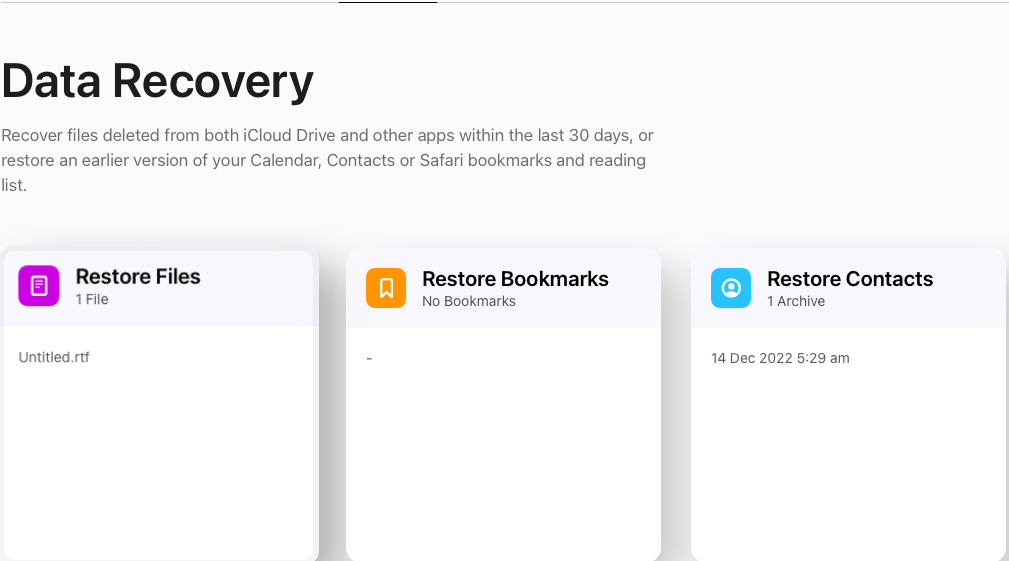
단계 3: 선택 files 복원하고 Restore 단추.
클라우드 백업이 없습니까? 걱정하지 마세요! 다음 솔루션은 Mac에서 삭제된 파일을 복구하는 다른 모든 DIY 방법이 실패했을 때 작동하도록 보장됩니다.
메모: 이 문서에 언급된 솔루션을 따라 발견할 수 있습니다 iCloud에서 삭제된 파일을 복구하는 방법.
지금쯤이면 Mac에서 삭제된 파일을 복구할 수 있었다고 확신합니다.
방법 8: Remo Mac 파일 복구 소프트웨어를 사용하여 Mac 삭제된 파일 복구
Mac Machines의 데이터 복구는 이제 더 안전하고 시간 소모가 적으며 가장 중요한 것은 다음과 같은 특수 도구가 있을 때 덜 고통스러운 프로세스입니다 Mac용 Remo 파일 복구 당신의 손에.
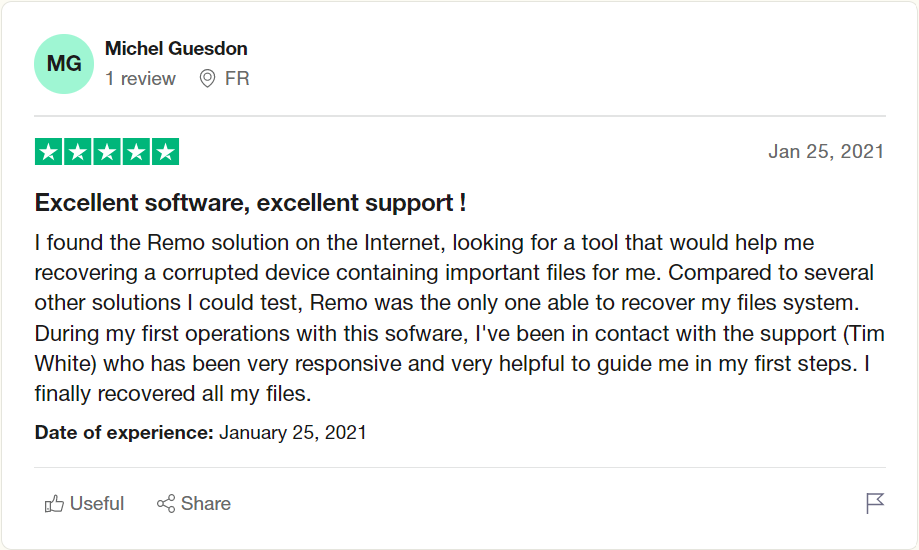
이 도구의 고급 검색 알고리즘은 솔루션 지향 알고리즘 덕분에 어떤 이유로든 손실되거나 삭제된 500개 이상의 파일 유형을 쉽게 식별할 수 있습니다. 가장 중요한 것은 Remo가 모든 저장 장치에서 파일을 검색할 수 있다는 것입니다.
이 도구는 복구된 파일을 빠르게 볼 수 있는 미리보기 기능으로 제작되었습니다.
지금 무료로 도구를 다운로드하여 사용해 보세요!!!
Mac용 Remo 파일 복구를 사용하여 Mac에서 삭제된 파일을 복구하는 방법?
Mac에서 Remo Recover를 다운로드, 설치 및 설정하는 것은 Mac에서 삭제된 파일 복구를 수행하는 첫 번째 단계입니다.
첫 번째 단계: Mac용 Remo Recover를 실행하고 선택하십시오 Recover Files 사용 가능한 세 가지 옵션 중 하나에서.
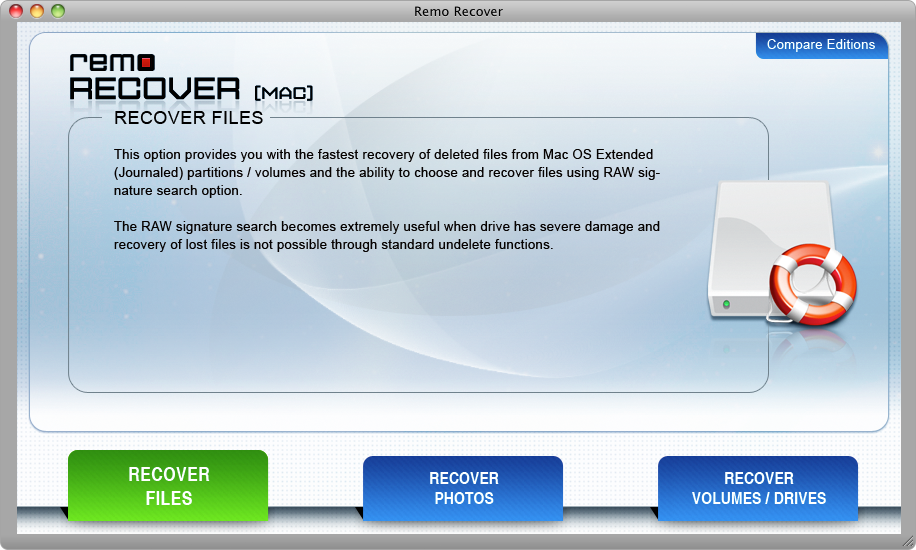
두번째 단계: 선택 여부를 결정합니다 Recover Lost Files 또는 Recover Deleted Files 옵션.
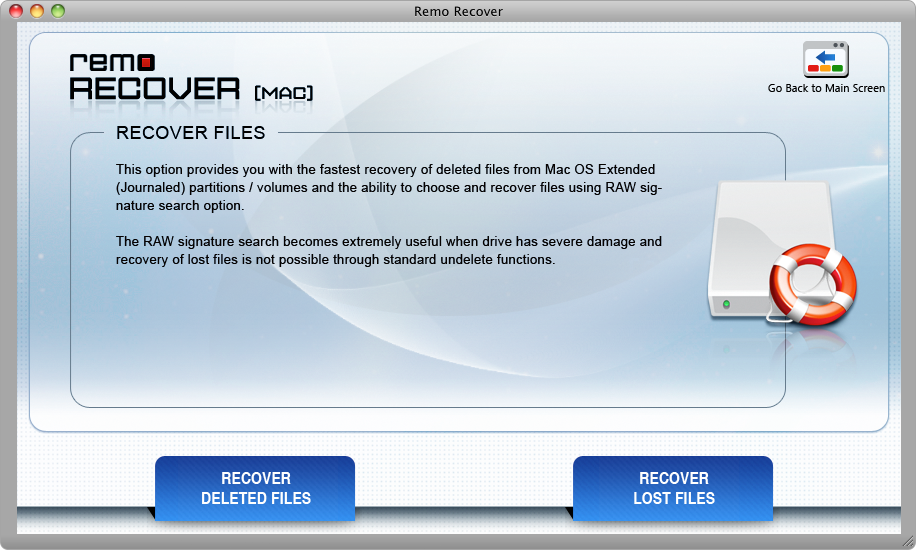
세 번째 단계: 선택 drive 삭제된 Mac 파일을 복구하려는 곳.
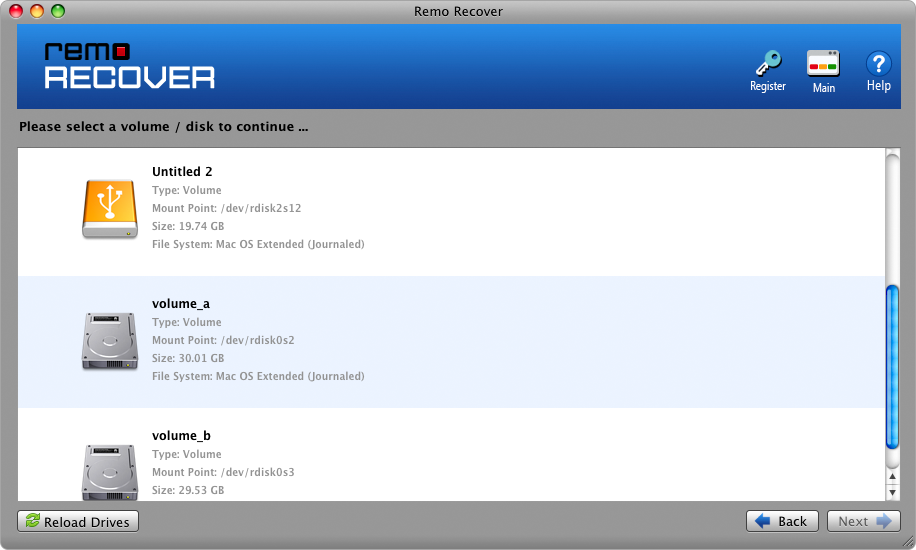
네 번째 단계: 이 도구는 자동 스캔 절차를 시작합니다.
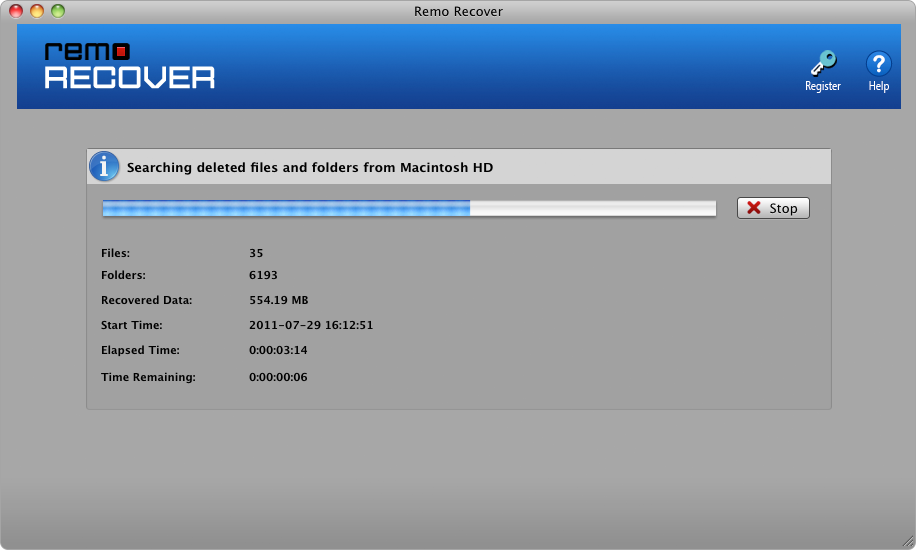
다섯 번째 단계: 파일을 두 번 클릭하여 preview 데이터 스캔 절차가 완료되면.
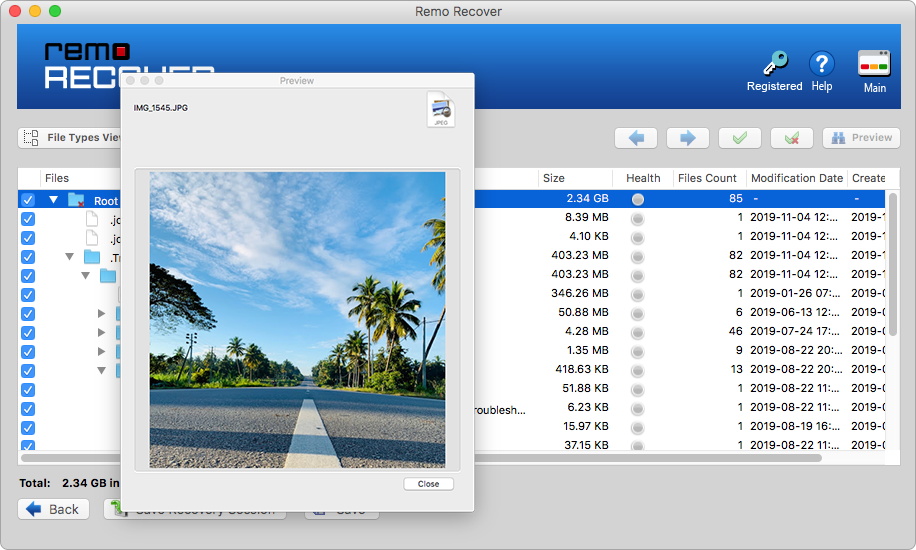
여섯 번째 단계: 삭제되지 않은 파일을 복원하려면 원하는 위치를 선택하십시오 files.
위에서 언급한 솔루션을 사용한 후 Mac에서 파일을 안전하게 복구할 수 있다고 확신합니다.
결론:
여기에서 Mac OS에 대한 토론을 끝내고 모든 MacBook 및 iMac에서 삭제된 파일을 복구합니다.
여기에 언급된 솔루션은 삭제된 파일을 복구하는 데 도움이 되는 것으로 입증되었습니다.
그러나 이러한 솔루션에는 휴지통을 비우지 않고, 모든 중요한 파일을 클라우드로 백업하고, Time Machine을 사용하여 중요한 파일을 외장 하드 드라이브에 백업하고, 몇 가지 중요한 터미널 명령을 알고 있는 것과 같은 몇 가지 기본 요구 사항이 필요합니다. 이러한 전제 조건이 없는 경우 Mac용 Remo 파일 복구 소프트웨어를 바로 사용해 보는 것이 좋습니다.
자주 묻는 질문
가장 쉬운 방법 영구적으로 삭제된 모든 파일 또는 폴더 복구 강력한 데이터 복구 도구를 사용하는 것입니다.
그러나 타사 도구 사용에 관심이 없는 경우. 터미널을 사용하거나 Time Machine에서 백업 파일을 복원할 수 있습니다.
Time Machine은 중요한 파일을 백업하는 훌륭한 방법입니다. MacOS의 모든 버전에서 데이터 또는 파일이 손실된 경우 원본 파일의 백업 복사본을 복원하고 사용할 수 있습니다.
이제 Mac에서 삭제된 파일을 무료로 복구하려면 Time Machine 백업을 사용하거나, 외부 드라이브에서 파일을 복원하거나, 시장에서 구할 수 있는 훌륭하고 안정적인 프리웨어를 활용할 수 있습니다.